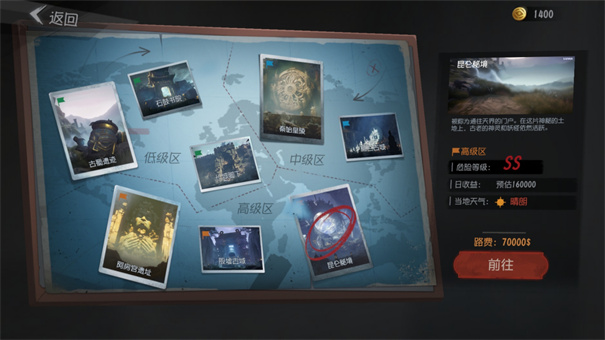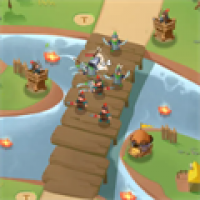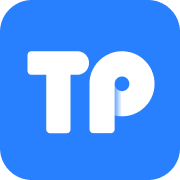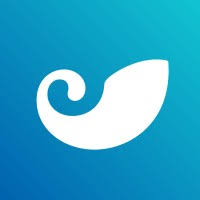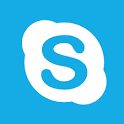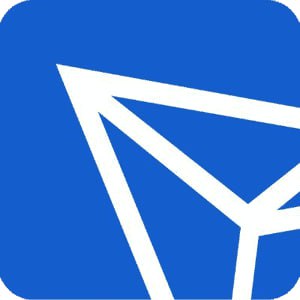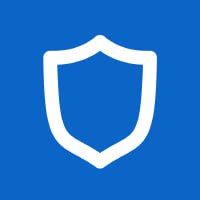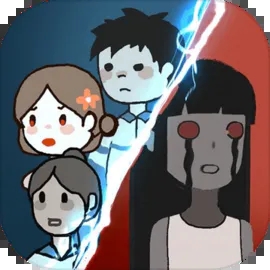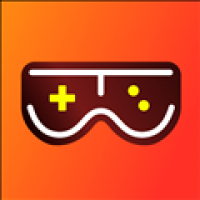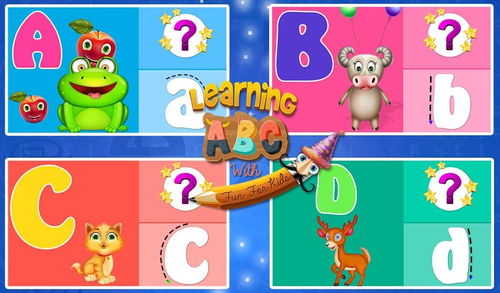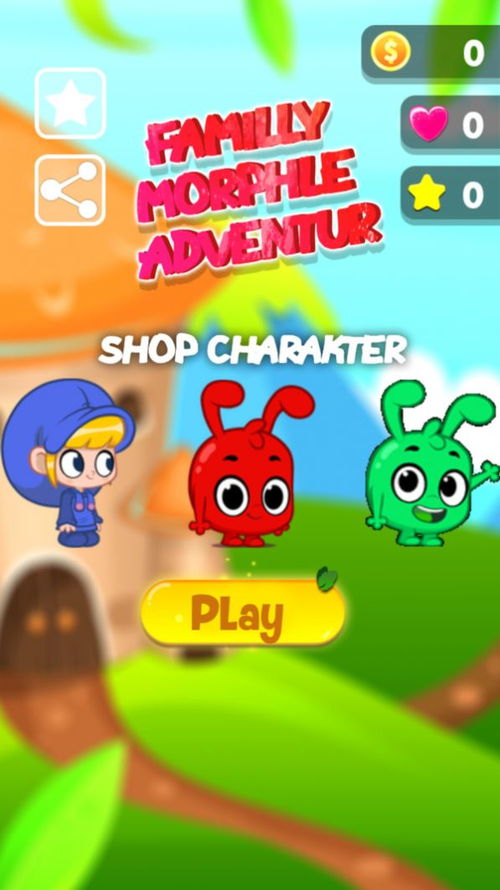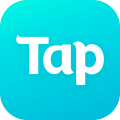亲爱的游戏迷们,你们是不是也遇到过这样的尴尬情况:玩游戏的时候,屏幕上突然蹦出“输入信号超出范围”的字样,然后整个画面就变得乱七八糟,甚至直接黑屏了?别急,今天就来给你支几招,让你轻松解决这个头疼的问题!
一、检查分辨率和刷新率

首先,你得知道,这个“输入信号超出范围”的问题,多半是因为你的显卡输出分辨率或刷新频率太高,超出了显示器所支持的范围。所以,第一步就是检查一下你的显示器设置。
1. 桌面操作:按Windows键 D键,回到桌面,然后右键点击屏幕,选择“显示设置”。
2. 分辨率调整:在“显示设置”中,找到“分辨率”选项,看看你的显示器支持的最大分辨率是多少,然后调整游戏分辨率,使其低于或等于显示器支持的最大分辨率。
3. 刷新率调整:同样在“显示设置”中,找到“刷新率”选项,根据你的显示器支持的刷新率进行调整。
二、进入游戏设置调整
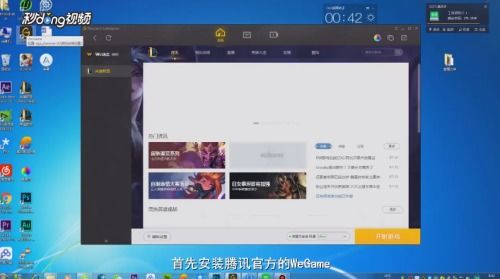
有时候,桌面设置可能不起作用,这时候就需要你进入游戏设置进行调整了。
1. 游戏设置:打开游戏,找到游戏设置界面,一般都在主菜单或者选项里。
2. 分辨率和刷新率:在游戏设置中,找到分辨率和刷新率选项,按照第一步的方法进行调整。
三、进入VGA模式调整
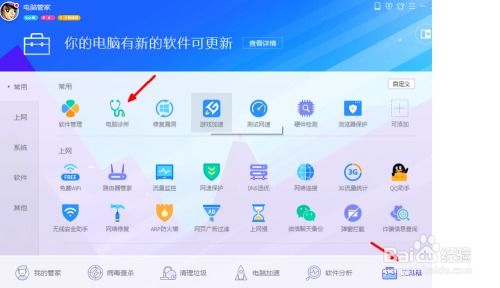
如果以上方法都不行,那么你可以尝试进入VGA模式进行调整。
1. 重启电脑:关闭电脑,然后重新开机。
2. 按F8键:在电脑启动时,按下F8键,进入高级启动选项。
3. 选择VGA模式:在高级启动选项中,选择“启用VGA模式”。
4. 调整设置:进入VGA模式后,按照第一步的方法进行调整。
四、检查显示器和显卡
如果以上方法都试过了,问题仍然存在,那么可能是你的显示器或显卡出现了问题。
1. 显示器:检查一下你的显示器是否老化,或者连接线是否松动。
2. 显卡:检查一下你的显卡是否过热,或者显卡驱动是否更新到最新版本。
五、其他原因
除了以上原因,还有一些其他原因可能导致“输入信号超出范围”的问题,比如:
1. 系统问题:你的电脑系统可能出现了问题,需要重新安装或修复。
2. 病毒感染:你的电脑可能感染了病毒,需要使用杀毒软件进行清理。
解决“输入信号超出范围”的问题,关键在于找到原因,然后对症下药。希望以上方法能帮到你,让你重新享受游戏带来的乐趣!